Cómo funciona el filtro SmartScreen en Windows 8 y 10

El filtro SmartScreen integrado en Windows 8 y 10 bloquea la ejecución de programas, archivos y sitios web peligrosos. También le avisa antes de ejecutar una aplicación que no reconoce como segura.
SmartScreen es una característica de seguridad útil que protege su PC, pero ocasionalmente puede advertirle antes de ejecutar una aplicación legítima si SmartScreen no la ha visto antes de. Esta característica informa algo de información a Microsoft para que pueda funcionar.
Cómo funciona SmartScreen
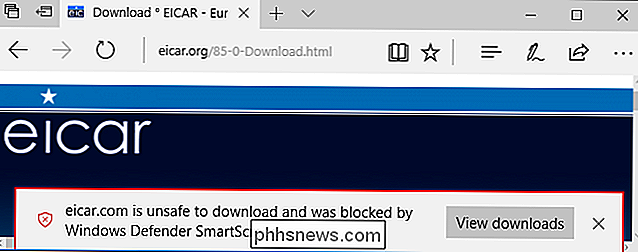
En el nivel del sistema operativo, SmartScreen funciona al enviar información sobre cada aplicación que descarga y ejecuta en los servidores de Microsoft. Si la aplicación es algo legítimo y bastante popular, como Google Chrome o Apple iTunes, Windows permitirá que se ejecute. Si es algo que Microsoft sabe que es dañino, Windows evitará que se ejecute.
Si la aplicación es algo con lo que SmartScreen no está familiarizado, verá un mensaje de advertencia que indica que Windows impidió el inicio de una aplicación no reconocida. Puede elegir omitir este mensaje bajo su propio riesgo, si está seguro de que la aplicación es segura.
Esta protección de nivel del sistema operativo funciona sin importar de dónde provenga la aplicación o el archivo. Por lo tanto, si descarga una aplicación en Google Chrome, el servicio de Navegación segura de Google verificará si la aplicación es segura. Luego, cuando intente ejecutarlo, Windows SmartScreen comprobará si la aplicación es segura. Si todo está bien, Windows Defender o cualquier otro antivirus que haya instalado comprobará si la aplicación es peligrosa. SmartScreen es solo otra capa de protección.
En Windows 10, SmartScreen también bloquea sitios web maliciosos y descargas en aplicaciones Microsoft Edge y Windows Store, del mismo modo que el servicio de Navegación segura de Google bloquea el acceso a sitios web peligrosos en Chrome y Firefox.
Cómo ejecutar una aplicación no reconocida
Si SmartScreen sabe que una aplicación que descarga es peligrosa, se negará a ejecutarla y le informará que la aplicación fue bloqueada porque es peligrosa.
Sin embargo, SmartScreen también evitará que se ejecuten aplicaciones desconocidas. . Si intenta ejecutar una aplicación que SmartScreen no reconoce, verá un mensaje que dice "Windows protegió su PC" y le informará que ejecutar la aplicación podría poner en riesgo su PC.
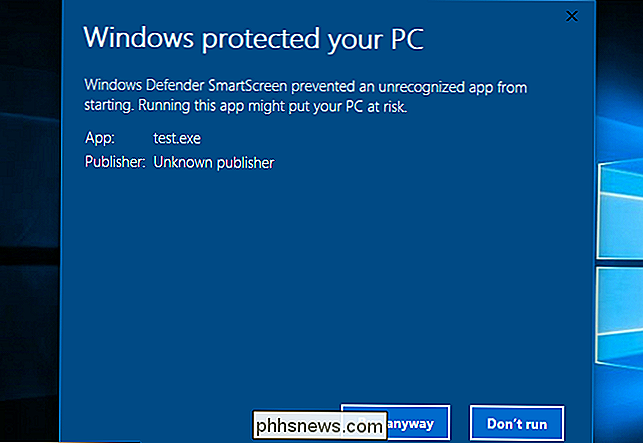
SmartScreen puede no estar familiarizado con la aplicación porque es un programa de malware nuevo y exótico, o simplemente porque es un programa de nicho que pocas personas usan. Si está seguro de que el programa que desea utilizar es seguro, puede hacer clic en el enlace "Más información" en esta ventana emergente y luego hacer clic en "Ejecutar de todos modos" para evitar la advertencia de SmartScreen.
¿Qué pasa con la privacidad?
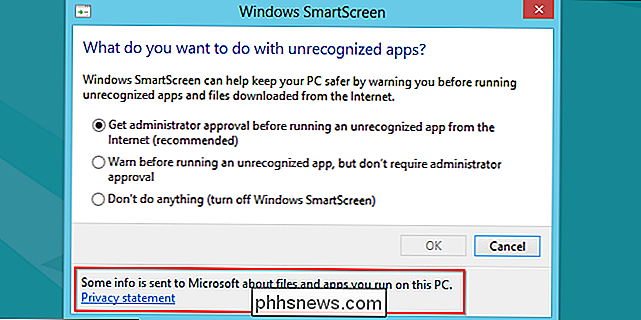
SmartScreen tiene que hablar con los servidores de MIcrosoft para verificar si las aplicaciones descargadas son seguras o no. Microsoft enumera toda la información que SmartScreen envía aquí. Cuando descarga una aplicación, Windows envía la URL de descarga, un hash del archivo completo de la aplicación, información de firma digital, tamaño de archivo, dirección IP de alojamiento y "algunos datos adicionales" al servicio de reputación de la aplicación. El servicio responde y le dice a SmartScreen si el archivo es conocido-bueno, conocido-malo o desconocido.
RELACIONADO: ¿Microsoft Edge es realmente más seguro que Chrome o Firefox?
Cuando visita un sitio web en Microsoft Edge, Windows verifica la dirección con una lista descargada de direcciones web populares de alto tráfico almacenadas en su PC. Si coincide, Windows no lo verifica más. Si la dirección no aparece en la lista, Windows envía la dirección al servicio de reputación de URL. El servicio responde y le dice a SmartScreen si el sitio web es peligroso o no. Si es así, Microsoft Edge muestra un mensaje de advertencia. Esto es similar a cómo funciona el servicio de Navegación segura de Google en Google Chrome, Mozilla Firefox y Apple Safari. Algunas personas han expresado su preocupación de que Microsoft pueda rastrear qué aplicaciones de las PC en particular se ejecutan. Microsoft respondió a estas preocupaciones, diciendo que no están creando una base de datos de programas vinculados a usuarios específicos:
"Podemos confirmar que no estamos construyendo una base de datos histórica de datos IP de programas y usuarios. Al igual que todos los servicios en línea, las direcciones IP son necesarias para conectarse a nuestro servicio, pero las eliminamos periódicamente de nuestros registros. Como lo indican nuestras declaraciones de privacidad, tomamos medidas para proteger la privacidad de nuestros usuarios en el back-end. No utilizamos esta información para identificar, contactar o publicitar a nuestros usuarios y no la compartimos con terceros. "
Al final del día, SmartScreen es una característica de seguridad, por lo que recomendamos mantenerla alrededor.
Cómo deshabilitar SmartScreen
Muchas personas, sin embargo, querrán deshabilitar SmartScreen. De nuevo: no recomendamos hacerlo, ya que es una capa adicional útil de seguridad que puede proteger su PC. SmartScreen aún le permite ejecutar aplicaciones desconocidas; solo requiere dos clics adicionales. Y, si SmartScreen bloquea algo, es casi seguro que será un programa malicioso que no debería ejecutar.
RELACIONADO:
Cómo deshabilitar el filtro SmartScreen en Windows 8 o 10 Sin embargo, puede deshabilitar SmartScreen si tú quieres. En la Actualización de creadores de Windows 10, encontrará las opciones de SmartScreen en Windows Defender Security Center> Aplicación y control del navegador. En Windows 8, encontrará estas opciones en Panel de control> Sistema y seguridad> Centro de acciones> Seguridad> Windows SmartScreen.

Controlar cuánto tiempo espera Windows antes de matar aplicaciones en el apagado
Cuando apaga su computadora, Windows no se apaga inmediatamente. En cambio, le da a las aplicaciones y servicios en ejecución algún tiempo para cerrar primero. Puede controlar cuánto tiempo espera Windows, y si cierra automáticamente las aplicaciones que se ejecutan o no. Normalmente, no debería necesitar cambiar estas configuraciones, pero puede ser útil si desea obligar a su computadora a cerrar más.

Windows 10, 8, 7 y Vista admiten enlaces simbólicos, también conocidos como enlaces simbólicos, que apuntan a un archivo o carpeta en su sistema. Puede crearlos utilizando el símbolo del sistema o una herramienta de terceros llamada Link Shell Extension. ¿Qué son los enlaces simbólicos? Los enlaces simbólicos son básicamente accesos directos avanzados.



